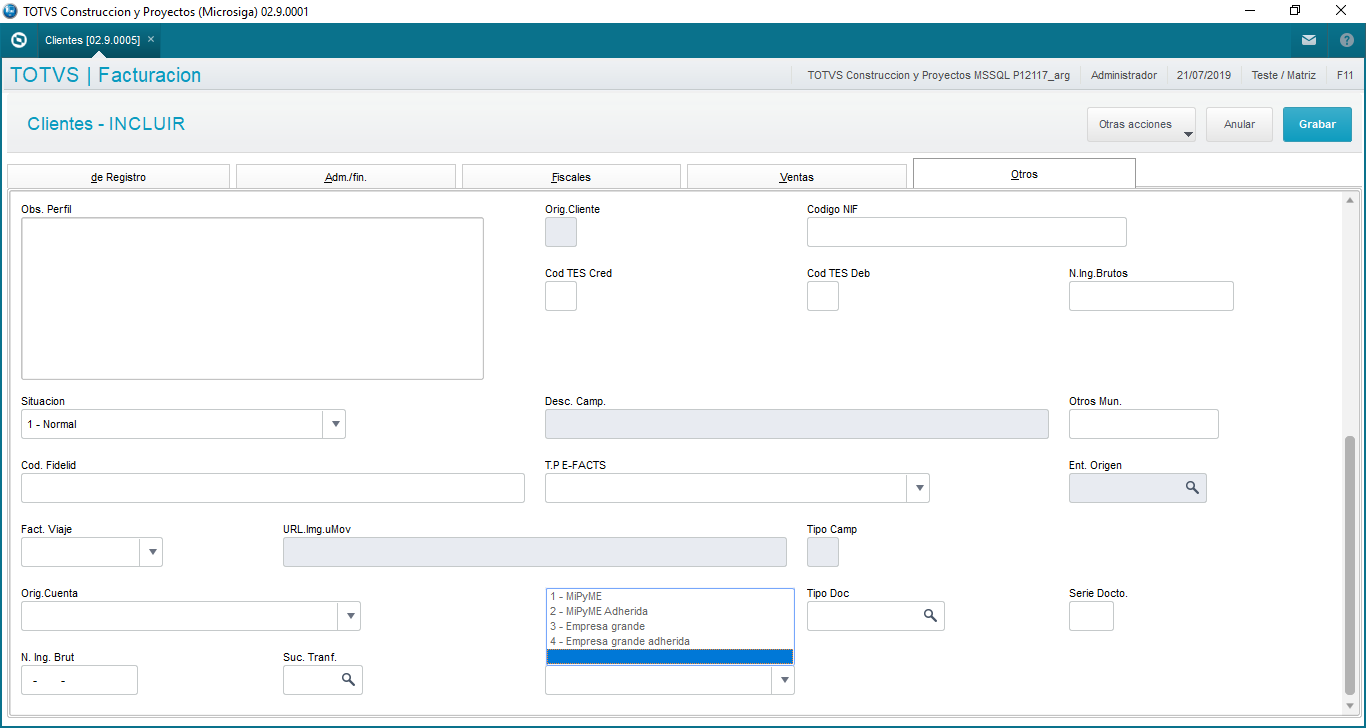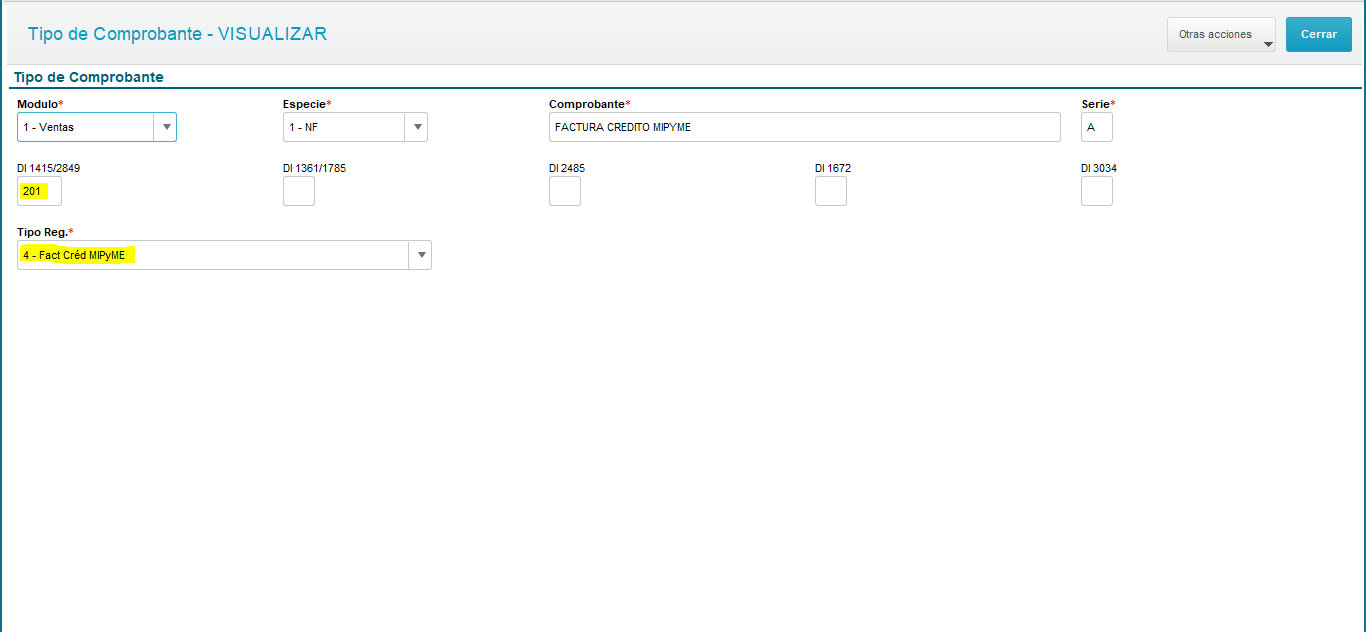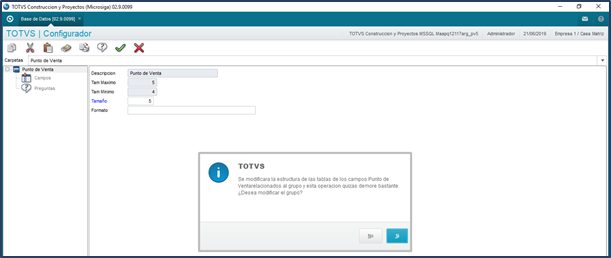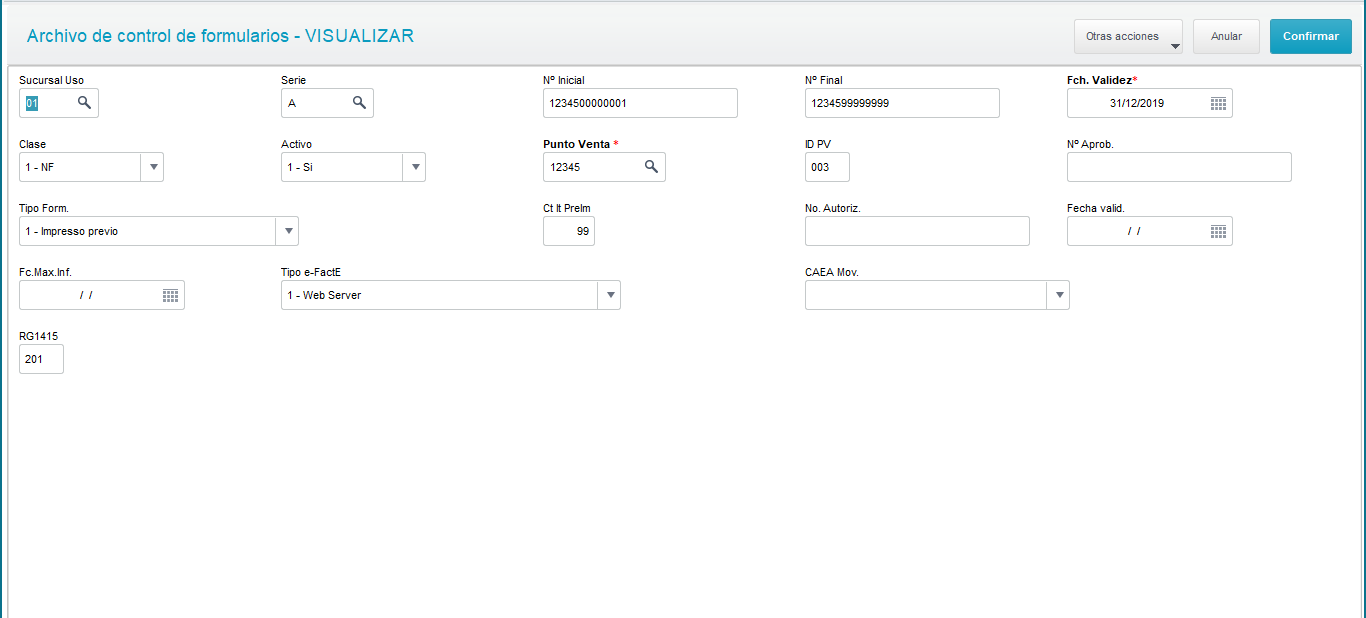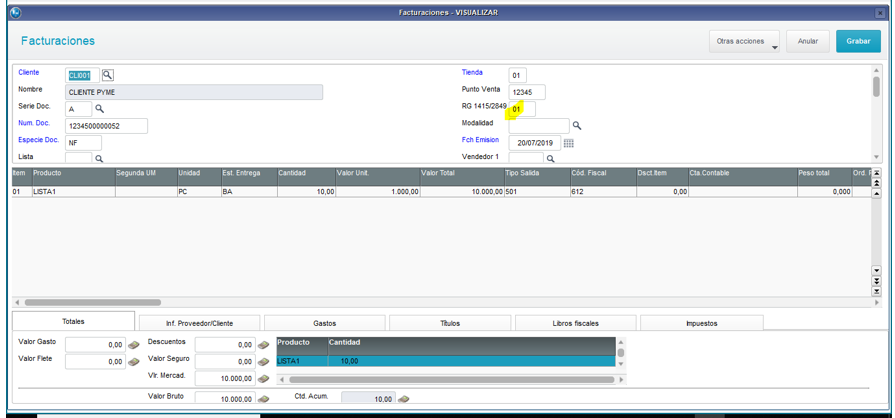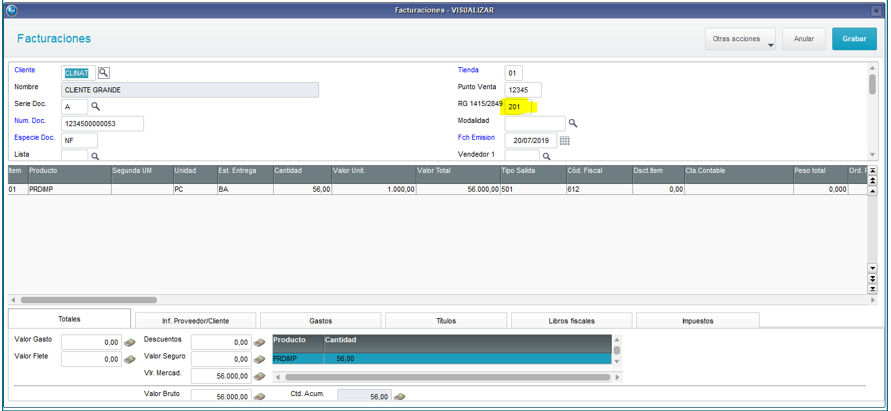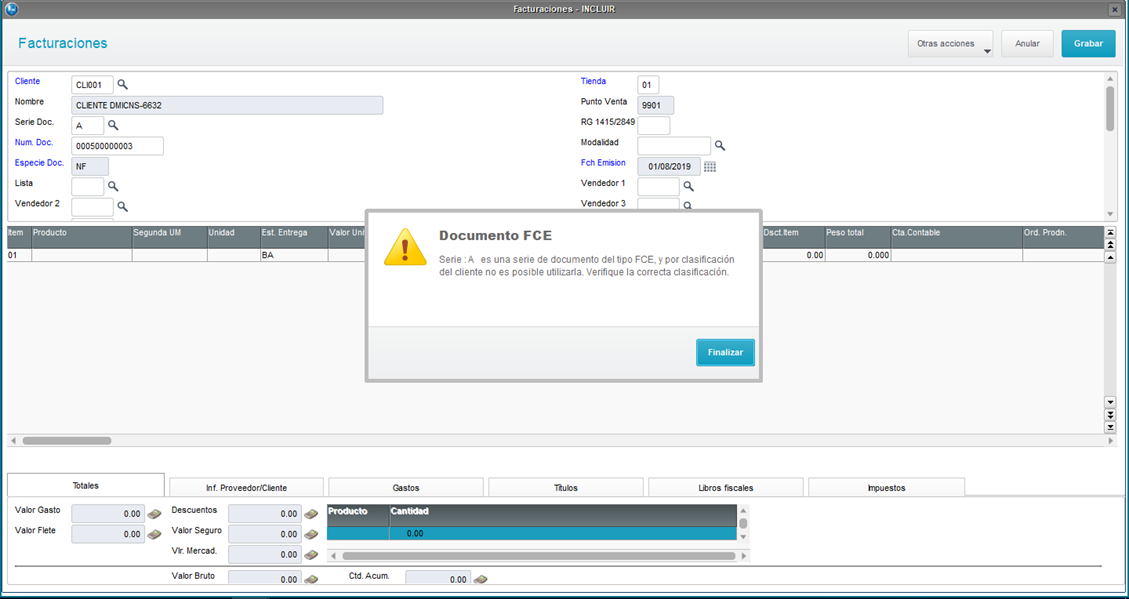Histórico da Página
ÍNDICE
- Visión general
- Ejemplo de utilización
- Campos
- Tablas
// Em construcao, somenta para gerar comppilação
01. VISIÓN GENERAL
Régimen de Facturas de Crédito Electrónicas crédito electrónicas MiPyMEs.
La Ley 27440 - de Financiamiento Productivo - productivo creó el Régimen de Facturas facturas de Crédito Electrónicas crédito electrónicas MiPyMEs, a fin de dar impulso al financiamiento de las micro, pequeñas y medianas empresas.
En esta Está Ley se estabelecio estableció que los documentos emitidos a para grandes empresas tiene tendrán un código de docmento diferente dos atuais já utilizados donde en esta documento diferente de los actuales ya utilizados, en este caso el código se inicia con el código 201 a fact del tipo e vá cambiando conforme los otros tipos de docs x serie de documentos, la Factura va cambiando de acuerdo con los Tipos de Documentos vs. Serie de documentos.
02. EJEMPLO DE UTILIZACIÓN
Se realizó un ajuste para que el sistema calcule automaticamente esta numeracion conforme la cladificacion automáticamente esta numeración, de acuerdo con la clasificación de la empresa en Protheus x Clasificacion del Clientevs. Clasificación del cliente.
El patch contiene las rutinas:
...
- LOCXNF.PRW - Generación de Documentos Fiscales.
- LOCXNF2.PRW - Complemento de Documentos Fiscales.
- LOCXGEN.PRW- Funciones Genéricas de facturas.
- MATA468N.PRX - Generación de Factura a partir de Pedido/Remito.
- MATA992.PRW - Control de Formularios.
- ARGNFE.PRX - Transmisión Electrónica de Facturas.
- NFEXML001.PRW - Generador del XML de Transmisión
Haga copia de seguridad del RPO antes de aplicar el patch con la solución.
...
Configuraciones previas:
Hacer Haga la copia de seguridad del directorio \system y de la Base de Datosdatos del ambiente entorno donde se va a implementar implementará la RG.
1 -
- Acceda al módulo
...
- APSDU y en la tabla SX3
...
Para los Campos F2_RG1415 , F2_RG1415, F31_RG1415
...
- haga los siguientes cambios:
Campo |
X3_ |
USADO |
| X3_ |
| RESERV |
F1_ |
RG1415 | €€€€€€€€€€€€€€ |
| þÀ |
F2_ |
RG1415 | €€€€€€€€€€€€€€ |
| þÀ |
| F3_ |
| RG1415 | €€€€€€€€€€€€€€ |
| þÀ |
| CFG_ |
| RG1415 | €€€€€€€€€€€€€€ |
Para el campo CFG
Cambiar el campo
x3_valid para:
x3_combo:
...
| þÀ |
Con esto será posible modificar el tamaño a 3 para el campo referente a la Ley RG1415.
Campo | X3_VALID | X3_CBOXSPA |
| CFG_TIPO | Pertence("1234") .And. F082VldUni("CFG", M->CFG_MODULO+M->CFG_ESPEC+M->CFG_SERIE+M->CFG_TIPO+M->CFG_RG1415,3) | 1=Neto Producto;2=Normal;3=Despacho Importación;4=Fact Créd MIPyME |
2. Acceda al módulo del Configurador (SIGACFG) y realice los siguientes cambios.
a) A través de la opción "Base de Datos" (Base de Datos | Diccionario), realice el cambio de tamaño de los siguientes campos:
Despues de este cambios entrar na rutina de Base de datos no configurador e hacer los seguintes cambios de tamano de campo.
Campo | Tamaño |
| F1_RG1415 | 3 |
| F2_RG1415 | 3 |
| F3_RG1415 | 3 |
| CFG_RG1415 | 3 |
c) Realice el siguiente cambio en la tabla SX1, para el grupo de Preguntas "PVXARG":
...
Nombre del Grupo
X1_GRUPO
...
Orden
X1_ORDEM
...
Grupo de Campos
X1_GRPSXG
...
Validación
X1_VALID
...
b) Crear los siguientes campos de acuerdo con la configuración:
Campo | Tipo | Tamaño | Formato | Tít. Español | Des. Español | Lista de opciones | Validación usuario | Contexto | Propiedad | Usado |
| A1_TAMEMP | C | 1 | @9 | Tam Empresa | Tamaño de la empresa | 1=MiPyME;2=MiPyME Adherida;3=Empresa grande;4=Empresa grande adherida | Empty() .Or. Pertence("1234") | Real | Modificar | Sí |
| FP_RG1415 | C | 3 | @! | Cód.RG1415 | Cód. Ref RG1415 | (GetNewPar("MV_TAMEMP",'1')<>"1" .and. Val(M->FP_RG1415) <200) .OR. GetNewPar("MV_TAMEMP",'1') $ "1" .OR. Empty(M->FP_RG1415) | Real | Modificar | Sí |
c) En la opción de Parámetros (SX6), debe crear el siguiente parámetro:
Nombre de Var. | MV_TAMEMP |
Tipo | C |
Desc. Esp | Tamaño de la empresa para Factura FCE |
Cont.Descripc | 1- MiPyME; 2-MiPyME Adherida; 3-Empresa grande |
| Cont.Descripc | 4 - Empresa grande adherida |
| Cont. Esp | 1 |
El contenido del parámetro dependerá de la configuración de la empresa para Factura FCE.
Nombre de Var. | MV_CCBUCFE |
Tipo | C |
Desc. Esp | Numero del CBU para las facturas MIPYME |
| Cont. Esp |
Regla de funcionamiento:
- El parámetro MV_TAMEMP es quién rige que los códigos en el sistema se puedan iniciar a partir de 201. Ver la siguiente tabla con los códigos de la AFIP para su uso y configuración.
| Código | Descripción |
| 201 | FACTURA DE CRÉDITO ELECTRÓNICA MiPyMEs (FCE) A |
| 202 | NOTA DE DÉBITO ELECTRÓNICA MiPyMEs (FCE) A |
| 203 | NOTA DE CRÉDITO ELECTRÓNICA MiPyMEs (FCE) A |
| 206 | FACTURA DE CRÉDITO ELECTRÓNICA MiPyMEs (FCE) B |
| 207 | NOTA DE DÉBITO ELECTRÓNICA MiPyMEs (FCE) B |
| 208 | NOTA DE CRÉDITO ELECTRÓNICA MiPyMEs (FCE) B |
| 211 | FACTURA DE CRÉDITO ELECTRÓNICA MiPyMEs (FCE) C |
| 212 | NOTA DE DÉBITO ELECTRÓNICA MiPyMEs (FCE) C |
| 213 | NOTA DE CRÉDITO ELECTRÓNICA MiPyMEs (FCE) C |
Código Referente al RG1415 para las facturas Pyme.
http://www.afip.gov.ar/noticias/20181220-regimenFacturaCreditoElectronica.asp
2. Cuando la empresa tenga el contenido del parámetro MV_TAMEMP igual a 1 (diferente de 2, 3 o 4), está se debe considerar como Emisora de Factura de Crédito Electrónica Pyme.
3. Cuando la empresa tenga el contenido del parámetro MV_TAMEMP igual a 2, 3 o 4, está se debe considerar como NO Emisora de Factura de Crédito Electrónica Pyme. Funcionamiento que se tenía antes de aplicar está RG.
4. Las empresas consideradas como Emisoras de Factura de Crédito Electrónica Pyme (MV_TAMEMP diferente de 2, 3 o 4), deben seguir estás premisas:
a) Es necesario crear el registro en el catálogo de Tipo de Comprobante (CFG) con el "Tipo Reg" (CFG_TIPO) igual a "4 - Fact. Créd MIPyME" y configurar de ser necesario el "Cód.RG1415" (FP_RG1415) en el catálogo de Control de Formularios - Folios (SFP).
b) Si es informado el campo "Cód.RG1415" (FP_RG1415) en el catálogo de Control de Formularios - Folios (SFP), tiene prioridad por encima del campo "DI 1415/2849" (CFG_RG1415) del catálogo Tipo de Comprobantes (CFG), en caso de no ser informado se toma en segundo lugar el del Tipo de Comprobante.
c) Sí en el catálogo de Clientes se tiene el campo "Tam Empresa" (A1_TAMEMP) con su contenido vacío (padrón) o 1, el sistema considera al cliente como 1=MiPyME, no debe recibir la Factura de Crédito Electrónica Pyme, por ello, al hacer la consulta en el catálogo Tipo de comprobante (CFG), se buscan los registros con el "Tipo Reg" (CFG_TIPO) igual a 2 - Régimen normal, donde el código de la RG1415 debe ser menor a 200. Considerar la premisa 2 y 3.
d) Si el Cliente tiene el campo "Tam Empresa" (A1_TAMEMP) con su contenido igual a 2, 3, o 4, el sistema considera que este cliente debe recibir la Factura de Crédito Electrónica Pyme, por ello, al hacer la consulta en el catálogo Tipo de comprobante (CFG), se buscan los registros con el "Tipo Reg" (CFG_TIPO) igual a 4 - Fact. Créd MIPyME, donde el código de la RG1415 debe ser mayor que 200. Considerar la premisa 2 y 3.
e) Para emitir una Factura de Crédito Electrónica Pyme, es necesario que el parámetro MV_TAMEMP sea diferente de 2, 3 o 4 y el campo "Tam Empresa" (A1_TAMEMP) tenga el contenido igual a 2, 3 o 4. Si las configuraciones fueran diferentes a estas, se considerará la emisión para un documento normal.
f) Para el correcto funcionamiento (cuando es Emisora de Factura de Crédito Electrónica Pyme), es obligatorio tener los registros en el catálogo de Tipo de Comprobante (CFG) con el "Tipo Reg" (CFG_TIPO) igual a 2 - Régimen normal y el "Tipo Reg" (CFG_TIPO) igual a 4 - Fact. Créd MIPyME, para que se pueda atender a los clientes que son PyME y a los que no.
"Tipo Reg" (CFG_TIPO) igual a 2 - Régimen normal, el código del campo "DI 1415/2849" (CFG_RG1415) debe ser menor a 200.
"Tipo Reg" (CFG_TIPO) igual a 4 - Fact. Créd MIPyME, el código del campo "DI 1415/2849" (CFG_RG1415) debe ser mayor a 200 (verificar la tabla anterior).
g) Para los registros de "Tipo Reg" (CFG_TIPO) igual a 2 - Régimen normal , el código del campo RG1415 debe ser menor a 200 y los ya para el tipo 4, debe ser mayor que 200.
h) El tratamiento para los registros de "Tipo Reg" (CFG_TIPO) igual a 4 - Fact. Créd MIPyME solo aplican para los documentos de tipo NF (salida), NCC y NDC.
4- Verifique que se hayan realizado todas las configuraciones, creaciones de campos y cambio de tamaños.
5. Verifique la configuración del parámetro MV_TAMEMP de acuerdo a sus necesidades y la creación/configuración de los registros en el catálogo Tipo de Comprobante (CFG) y Control de Formularios - Folios (SFP), de acuerdo a lo descrito en los puntos anteriores.
6. A través de la rutina de Clientes (MATA030.PRX) en el módulo de Facturación (Actualizaciones | Archivos), se debe verificar la clasificación del cliente con respecto a su tamaño en el campo "Tam Empresa" (A1_TAMEMP).
- Registrar un cliente como 1 - MiPyME.
- Registrar un cliente como 3 - Empresa grande.
7. A través del catálogo Tipo de Comprobantes (FISA082.PRW) en el módulo Libros fiscales (Actualizaciones | Archivos), configure los nuevos tipos de documentos vinculados a la clasificación Pyme. Este debe crearse para cada Tipo de documento vs. Serie Fiscal.
8. A través del catálogo
2 - Acceda al módulo del Configurador (SIGACFG) y realice los siguientes cambios:
a) A través de la opción "Grupo de campos" en Base de datos (Base de Datos | Diccionario), realice el cambio al grupo "142 - Punto de Venta".
- Se debe modificar a tamaño de 5.
- Confirmar los cambios.
- Guardar los cambios.
3 - Verificamos que se haya cambiado el tamaño de los campos: CFH_CODIGO, F1_PV, F2_PV, F3_PV y FP_PV a tamaño de 5.
4- Ahora modificamos el grupo de campos "18 - Documento de entrada/salida":
- Se debe modificar a tamaño de 13.
- Confirmar los cambios.
- Guardar los cambios.
5 - Verificamos que se haya cambiado el tamaño de los campos: F1_DOC, F2_DOC, F3_DOC, etc., a tamaño 13.
6 - A través de la rutina Punto de Venta en el menú de Libros Fiscales (Actualizaciones | Archivos), se debe crear un nuevo Punto de Venta con el tamaño a 5 caracteres. Crear los Puntos de Venta de acuerdo a la necesidad del usuario.
7 - A través de la rutina Contr. Formularios (MATA992.PRW) en el menú de Libros Fiscales fiscales (Actualizaciones | Archivos), se debe crear vincularse un registro de Control de Formularios (Nuevo Folio), informando el Punto de Venta del punto anterior, vinculado a los documentos (NF, NCC, RFN, etc.). Crear los Folios por Punto de Venta de acuerdo a la necesidad del usuario.
código del tipo de documento que se cargará automáticamente al documento fiscal.
- En este caso, el código tiene prioridad por lo informado en el catálogo Tipo de Comprobante, no permite que se utilicen códigos superiores a 200 para clientes Pymes (configuración realizada en el maestro de clientes y en el parámetro).
- Esta información no es necesaria, solamente debe crearse si necesita tener 2 puntos de ventas con Folios diferentes, con tratamiento de código diferente y que no respete el cálculo interno del sistema. En caso de no ser informado seguira tomando el código del catálogo de Tipo de Comprobante.
9. 8 - A través de la rutina Facturaciones (MATA467N) en el menú Facturación (Actualizaciones | Facturación), se debe informar el nuevo Punto de Venta y seleccionar el botón incluir.
9 - Grabe el documento Fiscal y verifique si se respetó el punto de venta igual a 5 y la numeración del Documento Fiscal igual a 13.
incluyen Documentos:
- Se informa un Cliente configurado como 1 - MiPyME, al informar el cliente el sistema suguiere la serie y automáticamente agrega el código de la RG1415, este código debió ser registrado previamente en el catálogo Tipo de Comprobantes (o Contr. Formularios).
- Se informa un Cliente configurado como 4 - Empresa grande, al informar el cliente el sistema suguiere la serie y automáticamente agrega el código de la RG1415, este código debió ser registrado previamente en el catálogo Tipo de Comprobantes (o Contr. Formularios).
10. Si se intenta utilizar un Folio que tenga un código de RG1415 mayor a 200 para un cliente configurado como 1 - MiPyME, el sistema no permite confirmar la serie seleccionada.
Este tratamiento fue hecho para los Tipos de Documentos Fiscales: NF (Manuales y automáticas), NCC y NDC.
11. Grabar el Documento Fiscal.
12. Las rutinas de Transmisiónde Documentos (ArgNFE) tienen el tratamiento para tomar el campo F1/F2_RG1415 cuando este tenga valor10- Verifique la creación de otros Documentos Fiscales (con su correspondiente Punto de Venta y Folio).
03. CAMPOS
Código del paquete: 006275 006377*
Paquete: Crear grupo Actualización de campo para el campo Punto de VentaFCE para facturación.
* Código del pacote paquete para uso interno.
Diccionario de Datos datos - Archivo de Grupo de Campos (SXG)
...
campos
...
Tabla SXG - Punto de venta
...
Diccionario de Datos - Archivo de Campos (SX3)
- Se agrega el grupo de campos "142 - Punto de Venta" a los siguientes campos:
Tabla CFH - Punto de venta
Tabla SA1 - Clientes
| Campo | Estatus |
|---|---|
| A1_TAMEMP | Creación de campo |
Tabla SF1 - Encabezado Documentos de Facturas de Entrada
| Campo |
|---|
| Tamaño |
| F1_ |
| RG1415 |
| 3 |
Tabla SF2 - Encabezado Documentos de Facturas de SalidaVenta
| Campo |
|---|
| Tamaño |
| F2_ |
| RG1415 |
| 3 |
Tabla SF3 - Libros Fiscales
| Campo |
|---|
| Tamaño |
| F3_ |
| RG1415 |
| 3 |
Tabla SFP - Control de foliosFormularios
| Campo |
|---|
Diccionario de Datos - Archivo de Preguntas (SX1)
- Se modifica el grupo de preguntas "PVXARG":
...
Nombre del Grupo
X1_GRUPO
...
Orden
X1_ORDEM
...
Grupo de Campos
X1_GRPSXG
...
Validación
X1_VALID
...
04. TABLAS
SX3 - Diccionario de Datos (Campos)
SX1 - Grupo de Preguntas
SXG - Grupo de campos
SFP - Control de formularios
CFH - Punto de venta
SFP - Control de Folios
SF1 - Encabezado documentos de Entrada
SD1 - Ítems de documentos de Entrada
SF2 - Encabezado documentos de Salida
SD2 - Ítems de documentos de Salida
SE1 - Cuentas por Cobrar
SF3 - Libros fiscales
¡IMPORTANTE!
...
| Tamaño | |
| F1_RG1415 | 3 |
Tabla CFG - Tipo de Comprobante
| Campo | Tamaño | Valid |
|---|---|---|
| CFG_RG1415 | 3 | (GetNewPar("MV_TAMEMP",'1')<>"1" .and. Val(M->CFG_RG1415) <200) .OR. GetNewPar("MV_TAMEMP",'1') $ "1" .or. Empty(M->CFG_RG1415) |
| Campo | Valid | Combo |
|---|---|---|
| CFG_TIPO | CFG_TIPO X3_VALIDPertence("1234567") .And. F082VldUni("CFG", M->CFG_MODULO+M->CFG_ESPEC+M->CFG_SERIE+M->CFG_TIPO+M->CFG_RG1415,3) | 1=Neto Producto;2=Normal;3=Despacho Importación;4=Fact Créd MIPyME |
SX6 - Parámetros
| Parámetro | Estatus |
|---|---|
| MV_TAMEMP | Creación |
04. TABLAS
SA1 - Clientes.
SFP - Control de Formularios (Folio).
SF1 - Encabezado Documentos de Entrada.
SD1 - Ítems Documentos de Entrada.
SF2 - Encabezado Documentos de Salida.
SD2 - Ítems Documentos de Salida.
SF3 - Libros Fiscales.
CFG -Tipos de Documentos.
SX3 - Diccionario de Datos (Campos).
SX6 - Parámetros.
IMPORTANTE
¡Cómo se calcula el campo RG1415 referente a la Resolución General 4367- 18!
Si la Empresa en Protheus tiene configurado el parámetro MV_TAMEMP igual a 1 y los clientes están configurados con el campo "Tam Empresa" (A1_TAMEMP) igual a 2, 3 o 4, puede usar códigos mayores que 200.
El sistema va al catálogo Tipo de Comprobante y busca el tipo de documento donde "Tipo Reg" (CFG_TIPO) sea igual a 4 - Fact. Créd MIPyME y considera el campo referente a la RG1415.
Para el correcto funcionamiento en la emisión de comprobantes MiPyME (código RG1415 mayor a 200), se recomienda configurar el campo Cód. RG 1415 (FP_RG1415) en la rutina Control de Formularios (MATA992), informando el código del tipo de comprobante correspondiente
...
.
Versión: 12.1.17 | 12.1.23 | 12.1.25
...